Migrationsverfahren für TMS-Server
Inhalt
Einleitung
In diesem Dokument werden die Verfahren beschrieben, mit denen eine Cisco TelePresence Management Suite (TMS)-Datenbankanwendung von einem Server auf einen anderen migriert werden kann, wobei der Speicherort der SQL-Datenbank (Structured Query Language) verschoben werden kann.
Voraussetzungen
Anforderungen
Cisco empfiehlt, dass Sie über Kenntnisse in folgenden Bereichen verfügen:
- Microsoft SQL Server
- Cisco TMS
Verwendete Komponenten
Die Informationen in diesem Dokument basieren auf den folgenden Softwareversionen:
- TMS Versionen 12, 13 und 14
- TMSPE Version 1.0
- Microsoft SQL Server-Versionen 2005 und 2008
Die Informationen in diesem Dokument beziehen sich auf Geräte in einer speziell eingerichteten Testumgebung. Alle Geräte, die in diesem Dokument benutzt wurden, begannen mit einer gelöschten (Nichterfüllungs) Konfiguration. Wenn Ihr Netz Live ist, überprüfen Sie, ob Sie die mögliche Auswirkung jedes möglichen Befehls verstehen.
TMS-Migration
In diesem Abschnitt werden die Prozesse beschrieben, die zur Migration der TMS verwendet werden.
Vorbereitung
Fahren Sie alle TMS Microsoft Windows-Dienste herunter:
- TMS Agent Service
- TMS-Datenbankscanner-Dienst
- TMS Live-Service
- TMS PLCM Verzeichnisdienst
- TMS Scheduler Service
- TMS Server Diagnostics-Service
- SNMP-Dienst (Simple Network Management Protocol) von TMS
Wenn Sie TMS Provisioning Extension (tmspe) verwenden, fahren Sie es auch herunter.

Sichern der SQL-Datenbank
Es gibt zwei Methoden, die zum Sichern und Wiederherstellen der SQL-Datenbank verwendet werden. Die CLI ist auf allen Systemen verfügbar, auf denen SQL installiert ist. SQL Management Studio kann jedoch von Microsoft heruntergeladen und bei Bedarf verwendet werden.
Verwendung der SQL-CLI
Wenn sich die SQL-Datenbank derzeit auf demselben Server wie die TMS-Serveranwendung befindet und Sie planen, die Datenbank auf einen neuen Server zu verschieben, entweder auf den neuen Microsoft Windows-Server, der TMS hostet, oder auf eine separate SQL-Instanz, dann muss die Datenbank gesichert und an dem neuen Speicherort wiederhergestellt werden.
Die in diesem Abschnitt beschriebenen Befehle werden an der Eingabeaufforderung auf dem aktuellen TMS-Server eingegeben, der die SQL Express-Instanz mit der Tmsng-Datenbank hostet. Diese Befehle werden geschrieben, um SQL Server-Zugriff über den aktuell angemeldeten Microsoft Windows-Benutzer zu ermöglichen. Um SQL-Anmeldeinformationen zu verwenden, ersetzen Sie -E durch -U <Benutzername> -P <Kennwort> und ersetzen Sie den Benutzernamen und das Kennwort durch die SQL-Anmeldeinformationen und Systemadministratorrechte.
TMS-Datenbank
Geben Sie den folgenden Befehl ein, um die tmsng SQL-Datenbank mit der CLI zu sichern:
sqlcmd -S (local)\SQLTMS -E -Q "BACKUP DATABASE tmsng TO DISK='
\tmsng.bak'
Wenn dieser Befehl verwendet wird, ersetzen Sie <path> durch den Speicherort, an dem Sie die Sicherung speichern möchten. Dieser Speicherort muss über ausreichend Speicherplatz für die Sicherung verfügen, und der SQL-Dienst muss darauf zugreifen können.

TMSPE-Datenbank (bei Verwendung von TMSPE)
Wenn Sie tmspe verwenden, geben Sie diesen Befehl ein, um die tmspe SQL-Datenbank aus der CLI zu sichern:
sqlcmd -S (local)\SQLTMS -E -Q "BACKUP DATABASE tmspe TO DISK='
\tmspe.bak'
Kopieren von Dateien auf den neuen Server
Kopieren Sie die Sicherungsdatei(en) in den neuen Speicherort des SQL-Servers. Dies kann entweder ein separater SQL-Server oder der neue TMS-Serverstandort sein, auf dem SQL Server Express ausgeführt wird.
SQL Management Studio
In diesem Abschnitt wird der Sicherungsprozess bei der Verwendung von SQL Management Studio beschrieben.
TMS-Datenbank
Öffnen Sie auf dem aktuellen SQL-Server SQL Management Studio, und navigieren Sie zur Tmsng-Datenbank. Klicken Sie mit der rechten Maustaste auf die Datenbank, und navigieren Sie zu Tasks > Back Up..:

Stellen Sie auf der Seite mit der Sicherungsaufforderung sicher, dass die Einstellungen den abgebildeten entsprechen. Möglicherweise ist ein Standardziel angegeben. Wenn Sie diesen Speicherort zum Speichern der Sicherung verwenden möchten, klicken Sie auf OK, und die Sicherung wird an den angegebenen Speicherort gesendet. Wenn kein Zielspeicherort angegeben ist, klicken Sie auf Hinzufügen, klicken Sie auf ... und geben Sie den Dateinamen tmsng ein. Klicken Sie dann für alle drei Bildschirme auf OK, und die Datenbanksicherung sollte erfolgen.

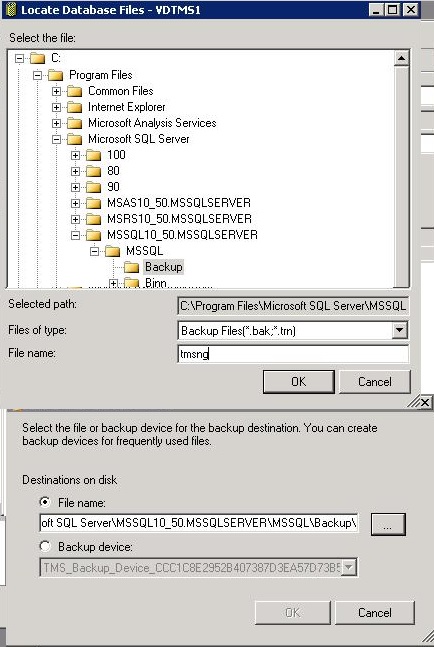
TMSPE-Datenbank (bei Verwendung von TMSPE)
Wenn Sie tmspe verwenden, führen Sie die oben genannten Schritte aus, klicken Sie jedoch mit der rechten Maustaste auf die Datenbank tmspe anstelle der tmsng-Datenbank. Nennen Sie diese Sicherung tmspe.bak.
Kopieren von Dateien auf den neuen Server
Kopieren Sie die Sicherungsdatei(en) in den neuen Speicherort des SQL-Servers. Dies kann entweder ein separater SQL-Server oder der neue TMS-Serverstandort sein, auf dem SQL Server Express ausgeführt wird.
TMS-Agenten
Wenn Sie ältere TMS-Agenten verwenden, öffnen Sie auf dem alten TMS-Server den Windows Explorer und navigieren Sie zu %OPENDS_HOME% > db > userRoot.
Hier ein Beispiel:
C: > Programmdateien > TANDBERG > TMS > Bereitstellung > OpenDS-2.0 > db > userRoot
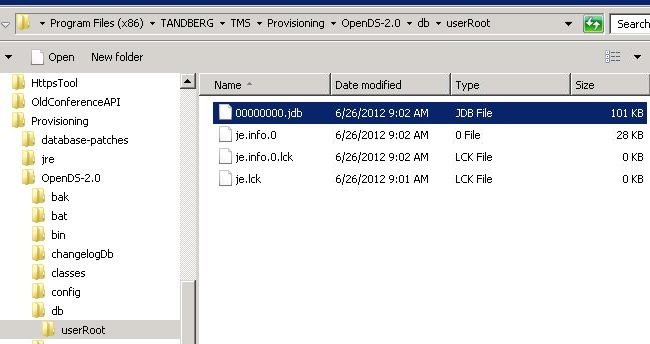
Kopieren Sie die Datei *.jdb an einen temporären Speicherort auf dem neuen TMS-Server.
Migration von TMS-Versionen 14 oder höher
Wenn das TMS Version 14 oder höher ausführt, gibt es einen Verschlüsselungsschlüssel, der verwendet wird, um Anmeldeinformationen sicher in der tmsng-Datenbank zu speichern. Dieser Schlüssel muss vom alten Server auf den neuen Server kopiert werden. Um dies vom alten Server zu erfassen, öffnen Sie die TMS-Tools, und wählen Sie Verschlüsselungsschlüssel aus. Kopieren Sie den Schlüssel.

Speichern der lokalen Dateien
Die TMS kann benutzerdefinierte Dateien für Endbenutzer enthalten. Diese Stellen sollten überprüft werden. Wenn an diesen Speicherorten benutzerdefinierte Dateien vorhanden sind, stellen Sie sicher, dass Sie diese Dateien speichern und nach der Neuinstallation in den neuen TMS-Serverspeicherort kopieren.
Diese Verzeichnisse sind die Standardpfade:
- C: > Programmdateien > TANDBERG > TMS > wwwTMS > Daten > CiscoSettings
- C: > Programme > TANDBERG > TMS > wwwTMS > Data > CompanyLogo
- C: > Programmdateien > TANDBERG > TMS > wwwTMS > Daten > ExternalSourceFiles
- C: > Programme > TANDBERG > TMS > wwwTMS > Daten > Bild
- C: > Programmdateien > TANDBERG > TMS > wwwTMS > Daten > Sprache
- C: > Programmdateien > TANDBERG > TMS > wwwTMS > Daten > Logo
- C: > Programme > TANDBERG > TMS > wwwTMS > Daten > Karte
- C: > Programmdateien > TANDBERG > TMS > wwwTMS > Daten > MGCSettings
- C: > Programme > TANDBERG > TMS > wwwTMS > Daten > Software
- C: > Programme > TANDBERG > TMS > wwwTMS > Daten > Sound
- C: > Programme > TANDBERG > TMS > wwwTMS > Public > Data > SOFTWARE
Wiederherstellen der SQL-Datenbank
Es gibt zwei Methoden, die zum Sichern und Wiederherstellen der SQL-Datenbank verwendet werden. Die CLI ist auf allen Systemen verfügbar, auf denen SQL installiert ist. SQL Management Studio kann jedoch von Microsoft heruntergeladen und bei Bedarf verwendet werden.
SQL CLI-Nutzung
In diesem Abschnitt wird die Verwendung der SQL-CLI beschrieben.
TMS-Datenbank
Wenn Sie SQL Express auf dem neuen TMS-Server verwenden möchten, um die Datenbank zu unterbringen, installieren Sie das TMS und deinstallieren Sie es anschließend. Dadurch können Sie die SQL Express-Instanz erstellen, die zum Wiederherstellen der Datenbank erforderlich ist. Während der Installation müssen Sie den Release-Schlüssel und die Optionsschlüssel nicht einschließen, da diese Daten überschrieben werden, wenn die Datenbank aus dem Backup wiederhergestellt wird. Wenn Sie einen separaten SQL-Server verwenden, müssen Sie das TMS nicht installieren und deinstallieren.
Geben Sie auf dem Server, auf dem SQL Server oder SQL Server Express ausgeführt wird, die in diesem Abschnitt beschriebenen Befehle ein, um die SQL-Datenbank wiederherzustellen. Diese Befehle werden geschrieben, um SQL Server-Zugriff über den aktuell angemeldeten Microsoft Windows-Benutzer zu ermöglichen.
Um die SQL-Anmeldeinformationen zu verwenden, ersetzen Sie -E durch -U <Benutzername> -P <Kennwort> und ersetzen Sie den Benutzernamen und das Kennwort durch die SQL-Anmeldeinformationen und die System-Administratorrechte. Sie müssen außerdem folgende Ersetzungen vornehmen:
- Ersetzen Sie den Servernamen durch den Hostnamen des SQL-Servers.
- Ersetzen Sie den Instanzenamen durch den SQL-Dienstinstanznamen.
- Ersetzen Sie die <pathofbackup>-Variable durch den Speicherort der Sicherungsdatei (.bak).
- Ersetzen Sie die <pathofdbfiles>-Variable durch den Speicherort, an dem die Datenbank-MDF-Datei (tmsng_data.mdf) gespeichert werden soll, und den Speicherort, an dem die Datenbank-LDF-Datei gespeichert werden soll (tmsng_log.ldf).
Wenn Sie die Datenbank auf SQL Version 2005 wiederherstellen müssen, geben Sie den folgenden Befehl ein:
sqlcmd -S <servername\instancename> -E -Q "DECLARE @Table TABLE (LogicalName
varchar(128),[PhysicalName] varchar(128), [Type] varchar, [FileGroupName]
varchar(128), [Size] varchar(128), [MaxSize] varchar(128), [FileId]varchar
(128), [CreateLSN]varchar(128), [DropLSN]varchar(128), [UniqueId]varchar
(128), [ReadOnlyLSN]varchar(128), [ReadWriteLSN]varchar(128),
[BackupSizeInBytes]varchar(128), [SourceBlockSize]varchar(128), [FileGroupId]
varchar(128), [LogGroupGUID]varchar(128), [DifferentialBaseLSN]varchar(128),
[DifferentialBaseGUID]varchar(128), [IsReadOnly]varchar(128), [IsPresent]
varchar(128));DECLARE @Path varchar(1000);SET @Path='<pathofbackup>\tmsng.bak'
;DECLARE @LogicalNameData varchar(256),@LogicalNameLog varchar(256);INSERT
INTO @table EXEC('RESTORE FILELISTONLY FROM DISK=''' +@Path+ '''');SET
@LogicalNameData=(SELECT LogicalName FROM @Table WHERE Type='D');SET
@LogicalNameLog=(SELECT LogicalName FROM @Table WHERE Type='L');RESTORE
DATABASE tmsng FROM DISK='<pathofbackup>\tmsng.bak' WITH REPLACE, MOVE
@LogicalNameData TO '<pathofdbfiles>\tmsng_data.mdf', MOVE @LogicalNameLog
TO '<pathofdbfiles>\tmsng_log.ldf'"
Wenn Sie die Datenbank auf SQL Version 2008 wiederherstellen müssen, geben Sie den folgenden Befehl ein:
sqlcmd -S <servername\instancename> -E -Q "DECLARE @Table TABLE (LogicalName
varchar(128),[PhysicalName] varchar(128), [Type] varchar, [FileGroupName]
varchar(128), [Size] varchar(128), [MaxSize] varchar(128), [FileId]varchar
(128), [CreateLSN]varchar(128), [DropLSN]varchar(128), [UniqueId]varchar
(128), [ReadOnlyLSN]varchar(128), [ReadWriteLSN]varchar(128),
[BackupSizeInBytes]varchar(128), [SourceBlockSize]varchar(128), [FileGroupId]
varchar(128), [LogGroupGUID]varchar(128), [DifferentialBaseLSN]varchar(128),
[DifferentialBaseGUID]varchar(128), [IsReadOnly]varchar(128), [IsPresent]
varchar(128), [TDEThumbprint]varchar(128));DECLARE @Path varchar(1000);SET
@Path='<pathofbackup>\tmsng.bak';DECLARE @LogicalNameData varchar(256),
@LogicalNameLog varchar(256);INSERT INTO @table EXEC('RESTORE FILELISTONLY
FROM DISK=''' +@Path+ '''');SET @LogicalNameData=(SELECT LogicalName FROM
@Table WHERE Type='D');SET @LogicalNameLog=(SELECT LogicalName FROM @Table
WHERE Type='L');RESTORE DATABASE tmsng FROM DISK='<pathofbackup>\tmsng.bak'
WITH REPLACE, MOVE @LogicalNameData TO '<pathofdbfiles>\tmsng_data.mdf',
MOVE @LogicalNameLog TO '<pathofdbfiles>\tmsng_log.ldf'"
TMSPE-Datenbank (bei Verwendung von TMSPE)
Geben Sie den folgenden Befehl in die CLI ein, um die TM SQL-Datenbank auf SQL Version 2005 wiederherzustellen:
sqlcmd -S <servername\instancename> -E -Q "DECLARE @Table TABLE (LogicalName
varchar(128),[PhysicalName] varchar(128), [Type] varchar, [FileGroupName]
varchar(128), [Size] varchar(128), [MaxSize] varchar(128), [FileId]varchar
(128), [CreateLSN]varchar(128), [DropLSN]varchar(128), [UniqueId]varchar
(128), [ReadOnlyLSN]varchar(128), [ReadWriteLSN]varchar(128),
[BackupSizeInBytes]varchar(128), [SourceBlockSize]varchar(128), [FileGroupId]
varchar(128), [LogGroupGUID]varchar(128), [DifferentialBaseLSN]varchar(128),
[DifferentialBaseGUID]varchar(128), [IsReadOnly]varchar(128), [IsPresent]
varchar(128));DECLARE @Path varchar(1000);SET @Path='<pathofbackup>\tmspe.bak'
;DECLARE @LogicalNameData varchar(256),@LogicalNameLog varchar(256);INSERT
INTO @table EXEC('RESTORE FILELISTONLY FROM DISK=''' +@Path+ '''');SET
@LogicalNameData=(SELECT LogicalName FROM @Table WHERE Type='D');SET
@LogicalNameLog=(SELECT LogicalName FROM @Table WHERE Type='L');RESTORE
DATABASE tmspe FROM DISK='<pathofbackup>\tmspe.bak' WITH REPLACE, MOVE
@LogicalNameData TO '<pathofdbfiles>\tmspe_data.mdf', MOVE @LogicalNameLog
TO '<pathofdbfiles>\tmspe_log.ldf'"
Geben Sie den folgenden Befehl in die CLI ein, um die TM SQL-Datenbank auf SQL Version 2008 wiederherzustellen:
sqlcmd -S <servername\instancename> -E -Q "DECLARE @Table TABLE (LogicalName
varchar(128),[PhysicalName] varchar(128), [Type] varchar, [FileGroupName]
varchar(128), [Size] varchar(128), [MaxSize] varchar(128), [FileId]varchar
(128), [CreateLSN]varchar(128), [DropLSN]varchar(128), [UniqueId]varchar
(128), [ReadOnlyLSN]varchar(128), [ReadWriteLSN]varchar(128),
[BackupSizeInBytes]varchar(128), [SourceBlockSize]varchar(128),
[FileGroupId]varchar(128), [LogGroupGUID]varchar(128), [DifferentialBaseLSN]
varchar(128), [DifferentialBaseGUID]varchar(128), [IsReadOnly]varchar(128),
[IsPresent]varchar(128), [TDEThumbprint]varchar(128));DECLARE @Path varchar
(1000);SET @Path='<pathofbackup>\tmspe.bak';DECLARE @LogicalNameData varchar
(256),@LogicalNameLog varchar(256);INSERT INTO @table EXEC('RESTORE
FILELISTONLY FROM DISK=''' +@Path+ '''');SET @LogicalNameData=(SELECT
LogicalName FROM @Table WHERE Type='D');SET @LogicalNameLog=(SELECT
LogicalName FROM @Table WHERE Type='L');RESTORE DATABASE tmspe FROM DISK=
'<pathofbackup>\tmspe.bak' WITH REPLACE, MOVE @LogicalNameData TO
'<pathofdbfiles>\tmspe_data.mdf', MOVE @LogicalNameLog TO
'<pathofdbfiles>\tmspe_log.ldf'"
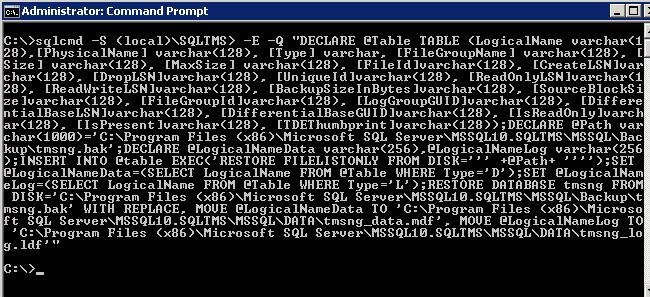
Verwendung von SQL Management Studio
In diesem Abschnitt wird die Verwendung von SQL Management Studio beschrieben.
TMS-Datenbank
Öffnen Sie SQL Management Studio auf dem neuen SQL-Server. Klicken Sie mit der rechten Maustaste auf Datenbanken, und wählen Sie Datenbank wiederherstellen aus:
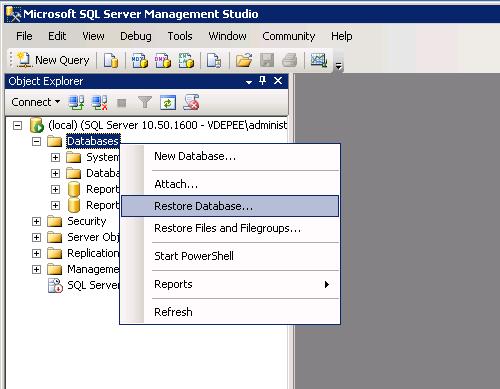
Klicken Sie im Feld Quelle für Wiederherstellung auf Von Gerät: und geben Sie den Speicherort der Datei tmsng.bak ein. Wählen Sie im Feld Zu wiederherstellende Sicherungssätze auswählen die folgenden Sicherungssätze aus: -Feld, aktivieren Sie das Kontrollkästchen tmsng-Full Database Backup. In der An-Datenbank: wählen Sie tmsng aus und klicken Sie auf OK. Dadurch wird die tmsng-Datenbank wiederhergestellt.
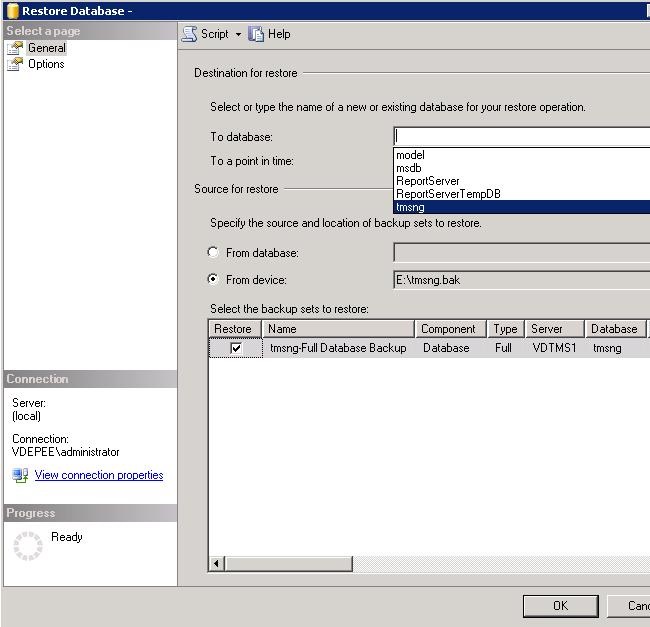
TMSPE-Datenbank (bei Verwendung von TMSPE)
Der Prozess zum Wiederherstellen der tmspe-Datenbank ist derselbe, der zum Wiederherstellen der tmsng-Datenbank verwendet wird, aber Sie wählen die tmspe-Sicherungsdatei anstelle der tmsng-Sicherungsdatei aus und wählen die tmspe-Datenbank anstelle der tmsng-Datenbank aus.
Aktionen zur Wiederherstellung nach der Datenbankwiederherstellung
Führen Sie nach der Wiederherstellung der Datenbank die folgenden Schritte aus:
- Installieren Sie das TMS auf dem neuen Server neu, um die TMS-Serveranwendung zu hosten.
- Wählen Sie benutzerdefinierte Installation aus, um auf den neuen SQL-Serverstandort zu zeigen.
Migrationen von TMS-Versionen 14 und höher
Geben Sie bei der Installation den Verschlüsselungsschlüssel ein, der vom ursprünglichen TMS-Server kopiert wird.
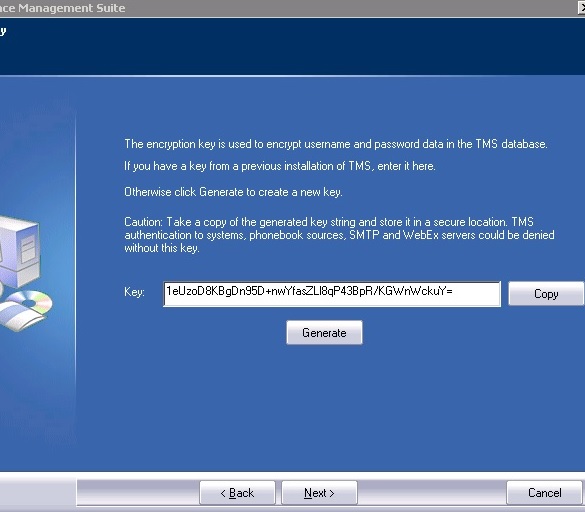
TMSPE-Nutzung
Wenn Sie TMSPE verwenden, installieren Sie TMSPE auf dem TMS-Server neu und geben den neuen Datenbankspeicherort an.
Verwendung von TMS-Agenten
Wenn Sie ältere TMS-Agenten verwenden, gehen Sie wie folgt vor:
- Beenden Sie den Dienst TMS Agents Microsoft Windows. Dadurch wird auch der OpenDS-Windows-Dienst beendet.
- Navigieren Sie zu %OPENDS_HOME% > db > userRoot. Hier ein Beispiel: C: > Programme > TANDBERG > TMS > Provisioning > OpenDS-2.0 > db > userRoot.
- Löschen Sie alle Dateien, die im Ordner vorhanden sind.
- Verschieben Sie die .jdb-Dateien, die vom alten TMS-Server in den Ordner kopiert werden.
- Starten Sie den TMSAgentService Microsoft Windows Service.
Verwendung des TMS Tools-Dienstprogramms
Wenn sich der Hostname des TMS-Servers ändert und Sie lokale Benutzerkonten verwenden (Benutzerkonten, die auf dem Server vorhanden sind, der die TMS-Serveranwendung hostet, nicht AD-Konten (Active Directory), müssen Sie das Dienstprogramm TMS Tools ausführen, um die Daten in der Datenbank zu ändern, um sicherzustellen, dass Sie sich anmelden können:
- Navigieren Sie zu TMS-Tools > Dienstprogramme > Benutzerdomäne ändern.
- Geben Sie den alten Domänennamen ein: <alter TMS-Server-Hostname>.
- Geben Sie den neuen Domänennamen ein: <neuer TMS-Server-Hostname>.
Nach der Installation
Gehen Sie wie folgt vor, um über ein Benutzerkonto mit Standortadministratorrechten in TMS auf das TMS-Portal zuzugreifen:
- Navigieren Sie zu Verwaltung > Konfiguration > Allgemeine Einstellungen.
- Stellen Sie sicher, dass der Wert für das Software-FTP-Verzeichnis für die Neuinstallation des Servers korrekt ist. Dieser Wert kann falsch sein, wenn Sie die TMS mit einem anderen Laufwerkbuchstaben auf dem neuen Server installiert haben (im Vergleich zum alten Server) oder wenn Sie von einer 32-Bit-Version auf eine 64-Bit-Version des Microsoft Windows Server-Betriebssystems (BS) umgestellt haben.
- Navigieren Sie zu Verwaltung > Konfiguration > Netzwerkeinstellungen.
- Überprüfen Sie die Werte für die folgenden Felder:
- Allgemeine Netzwerkeinstellungen > URL zum Herunterladen von Softwarepaketen
- Erweiterte Netzwerkeinstellungen für Systeme im internen LAN > IPv4-Adresse des TMS-Servers
- Erweiterte Netzwerkeinstellungen für Systeme im internen LAN > IPv6-Adresse des TMS-Servers
- Erweiterte Netzwerkeinstellungen für Systeme im internen LAN > TMS-Server - Vollqualifizierter Hostname
- Erweiterte Netzwerkeinstellungen für Systeme im öffentlichen Internet/hinter einer Firewall > TMS-Serveradresse (vollständig qualifizierter Hostname oder IPv4-Adresse)
- Allgemeine Netzwerkeinstellungen > URL zum Herunterladen von Softwarepaketen
Verwendung von TMS-Agenten
Gehen Sie wie folgt vor, wenn Sie ältere TMS-Agenten verwenden:
- Navigieren Sie zu Verwaltung > Konfiguration > TMS Agent Settings.
- Geben Sie im Abschnitt Global > Einstellungen ein Kennwort für das LDAP-Konfigurationskennwort und das LDAP-Replikationskennwort ein. Dadurch wird sichergestellt, dass die Kennwörter mit dem Speicherort für die Datenspeicherung synchronisiert werden.
- Stellen Sie sicher, dass der Wert für TMS Agent Backup > Backup Directory für die neue Serverinstallation korrekt ist. Dieser Wert kann falsch sein, wenn Sie die TMS mit einem anderen Laufwerkbuchstaben auf dem neuen Server installiert haben (im Vergleich zum alten Server) oder wenn Sie von einer 32-Bit-Version auf eine 64-Bit-Version des Microsoft Windows Server-Betriebssystems umgestellt haben.
Alter Server löschen
Unten auf der Seite im Bereich TMS-Server können Sie mehrere TMS-Server beobachten. Wenn ja, führen Sie die folgenden Schritte aus, um den alten Server zu löschen:
- Klicken Sie auf den Computernamen, und wählen Sie Löschen aus.
- Überprüfen Sie für das neue System, ob die Netzwerkadresse korrekt ist (FQDN und IP-Adresse). Wenn die Netzwerkadresse nicht korrekt ist, gehen Sie wie folgt vor:
- Klicken Sie auf Bearbeiten (rechts).
- Geben Sie die richtige FQDN-Adresse für den neuen TMS-Server ein, und klicken Sie auf Aktualisieren.
- Geben Sie am oberen Seitenrand im Abschnitt Global > Settings ein neues LDAP-Konfigurationssatzkennwort und LDAP Replication Password ein.
- Klicken Sie unten auf der Seite auf Speichern.
- Klicken Sie auf Bearbeiten (rechts).
Führen Sie die TMS Agent Diagnostics aus.
Navigieren Sie zu Verwaltung > TMS Agent Diagnostics und führen Sie die TMS Agent Diagnostics für den lokalen TMS Agent aus.
Aktivieren der TMS-Agent-Replikation zum VCS
Beachten Sie bei der Aktivierung der TMS-Agent-Replikation für das VCS folgende wichtige Hinweise:
- Wenn Sie tmspe verwenden, müssen Sie es neu installieren und den aktuellen Speicherort der tmspe-Datenbank angeben.
- Wenn Sie Analytics Extensions verwenden und diese auf dem alten TMS-Server installiert wurden, müssen Sie sie auf dem neuen Server neu installieren.
- Wenn Sie eine TMS-Erweiterung für Microsoft Exchange verwenden, verwenden Sie dessen Konfigurationstool, um den neuen Speicherort des TMS-Servers anzugeben.
- Wenn die Replikation aufgrund von DNS-Lookups (Domain Name System) fehlschlägt, stellen Sie sicher, dass der FQDN, der am unteren Rand der TMSAgent-Einstellungsseite des TMS konfiguriert ist (in der Regel der FQDN des TMS, wie in Microsoft Windows konfiguriert), auf die IP-Adresse des TMS aufgelöst werden kann, wenn der VCS eine Suche dieses FQDN durchführt. Reverse Lookups müssen ebenfalls vorhanden sein.
Zugehörige Informationen
Revisionsverlauf
| Überarbeitung | Veröffentlichungsdatum | Kommentare |
|---|---|---|
1.0 |
21-Jul-2014 |
Erstveröffentlichung |
Cisco kontaktieren
- Eine Supportanfrage öffnen

- (Erfordert einen Cisco Servicevertrag)
 Feedback
Feedback